Word2010如何轻松将一个窗口变两个
来源:网络收集 点击: 时间:2024-05-23【导读】:
在word里为了查看文档的方便我们常常需要将我们的窗口进行拆分,下面我们就来看看在word里是如何将一个窗口变成两个的吧。工具/原料more使用软件:word2010方法/步骤1/6分步阅读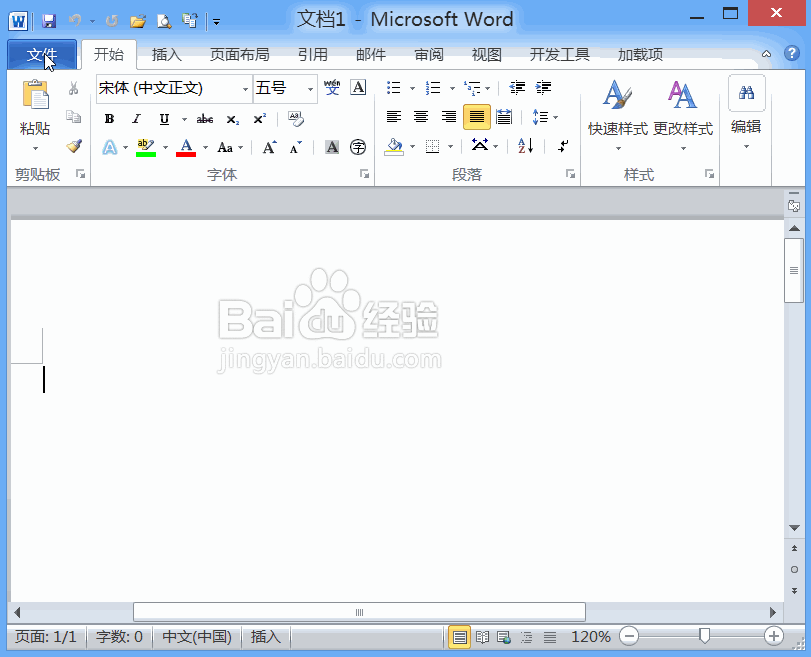 2/6
2/6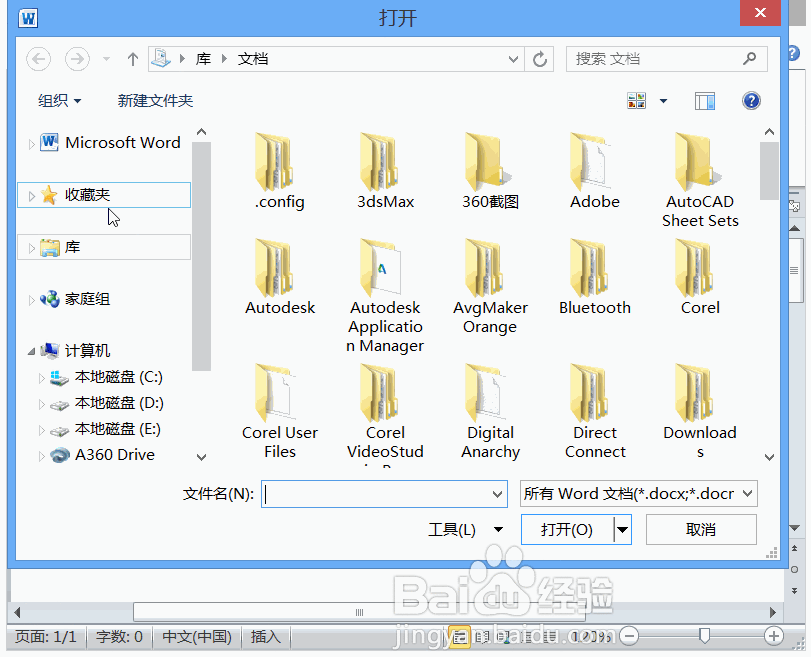 3/6
3/6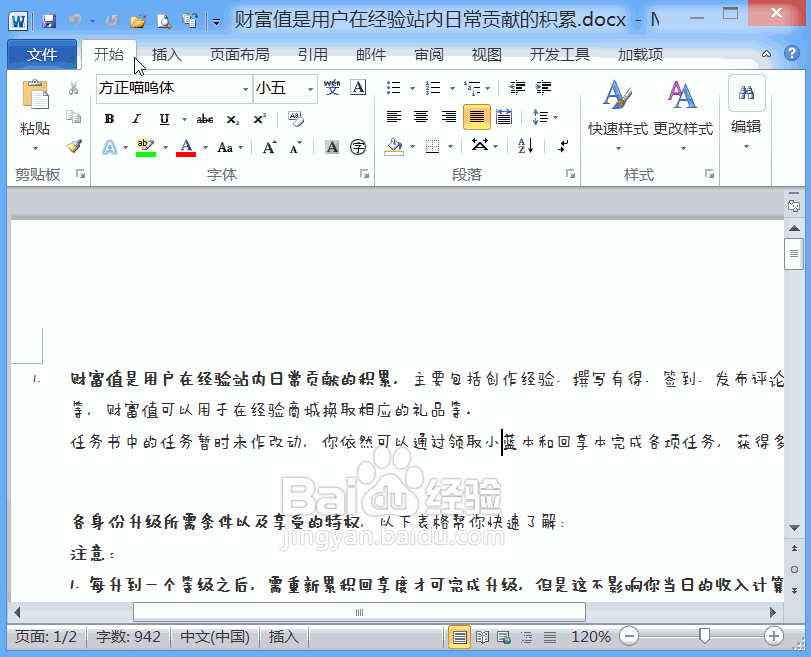 4/6
4/6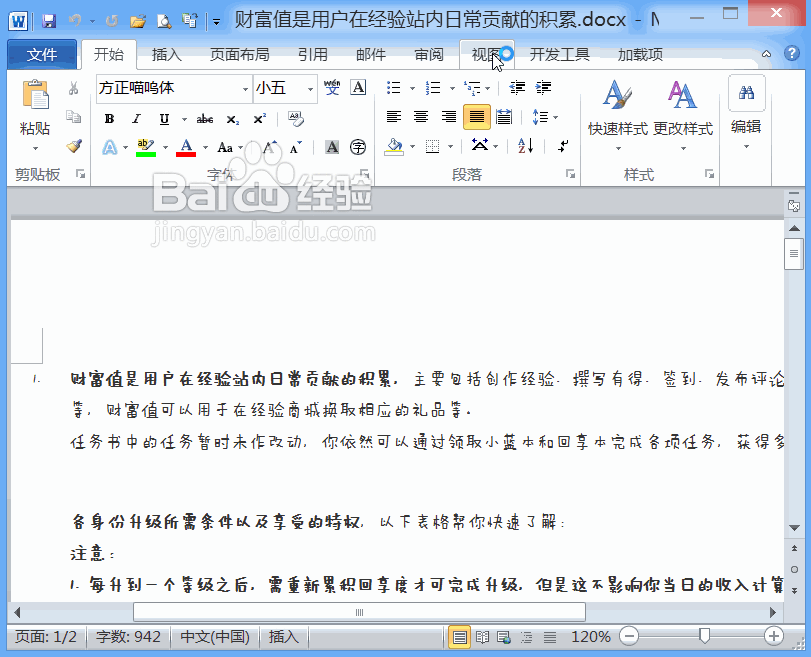 5/6
5/6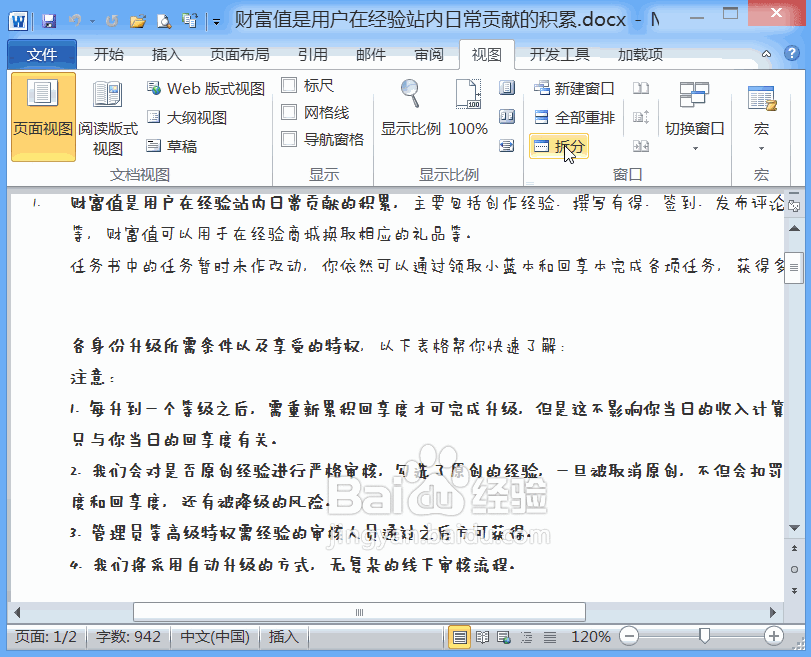 6/6
6/6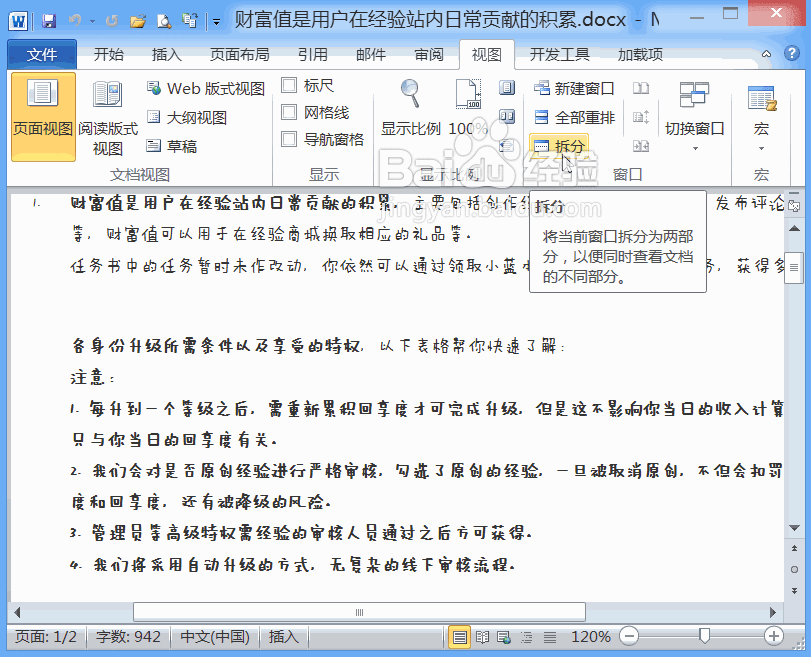
首先打开word2010这款软件,进入到该软件的操作界面,然后在该界面in内找到文件选项,点击该选项在其下拉菜单那里找到打开选项,如图所示:
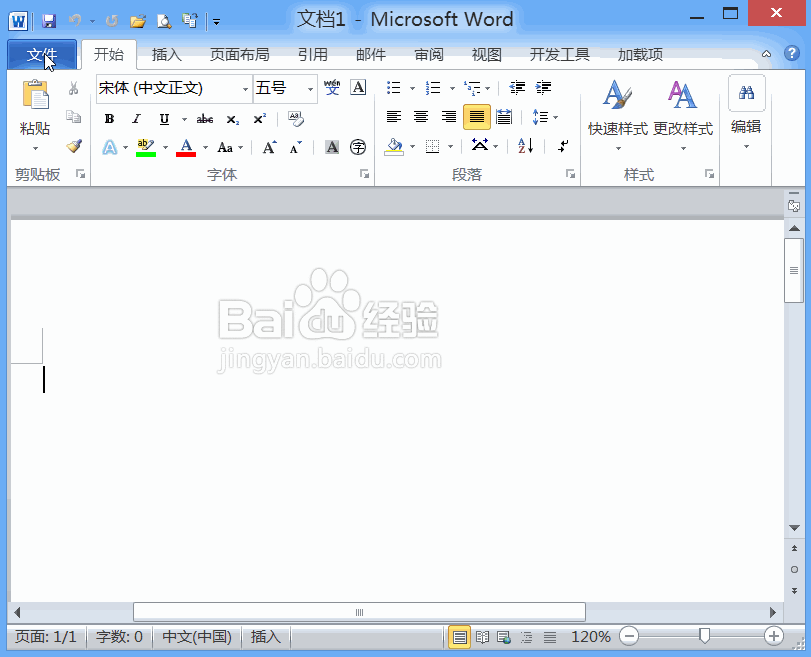 2/6
2/6点击打开选项之后弹出打开对话框,在该对话框内找到我们的文件,然后点击打开,如图所示:
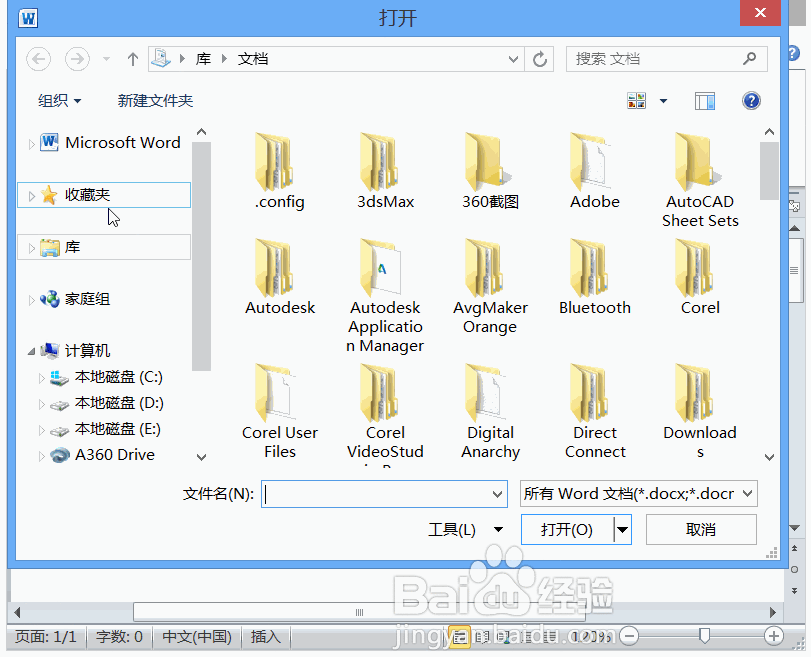 3/6
3/6打开文件之后,我们再在菜单里找到视图选项,如图所示:
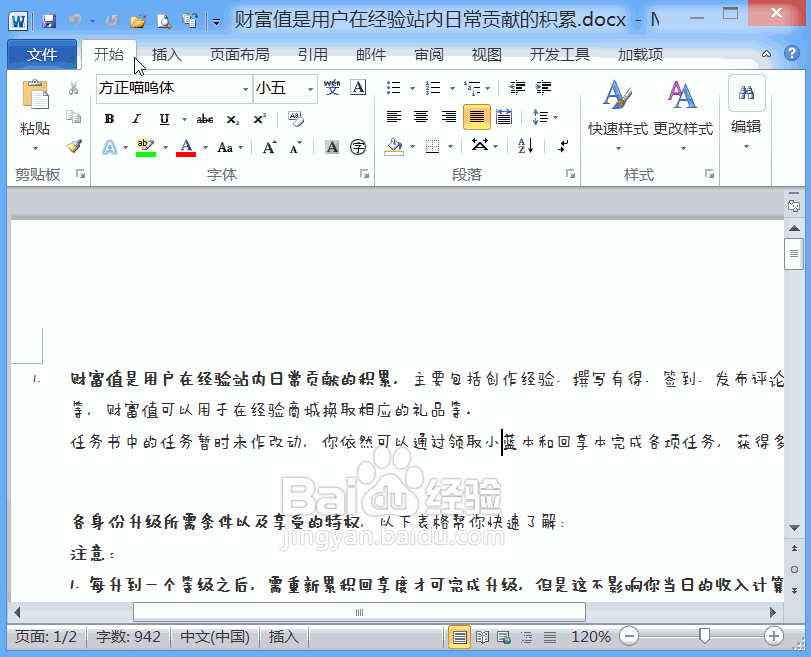 4/6
4/6点击视图选项在其下拉编辑工具区里找到拆分选项,如图所示:
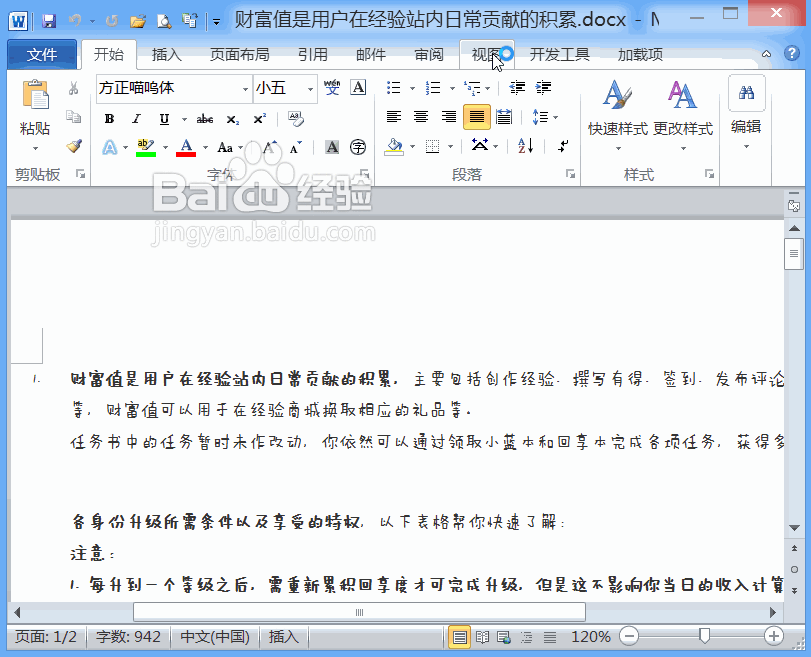 5/6
5/6点击拆分选项之后,移动鼠标到文本区,此时鼠标就变成了一条横线,如图所示:
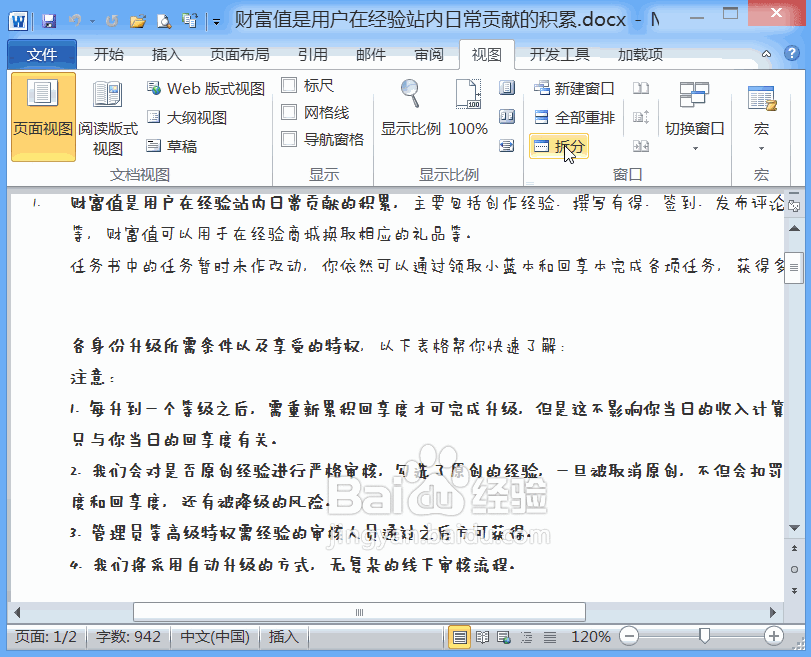 6/6
6/6我们在需要拆分的地方单击鼠标左键就可以看到我们的窗口就变成了两个了,如图所示:
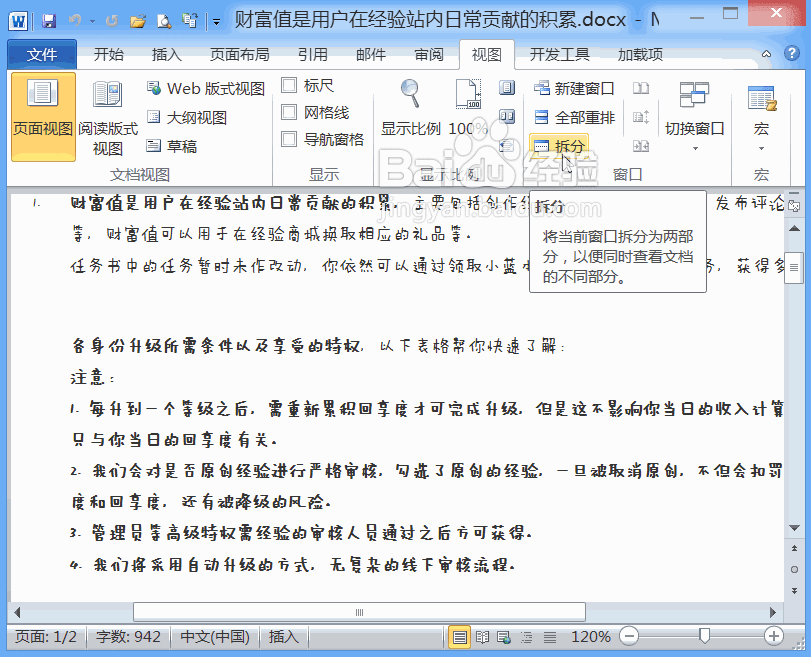
版权声明:
1、本文系转载,版权归原作者所有,旨在传递信息,不代表看本站的观点和立场。
2、本站仅提供信息发布平台,不承担相关法律责任。
3、若侵犯您的版权或隐私,请联系本站管理员删除。
4、文章链接:http://www.1haoku.cn/art_839626.html
上一篇:网易云音乐怎么取消自动续费
下一篇:深圳通充值电子发票
 订阅
订阅